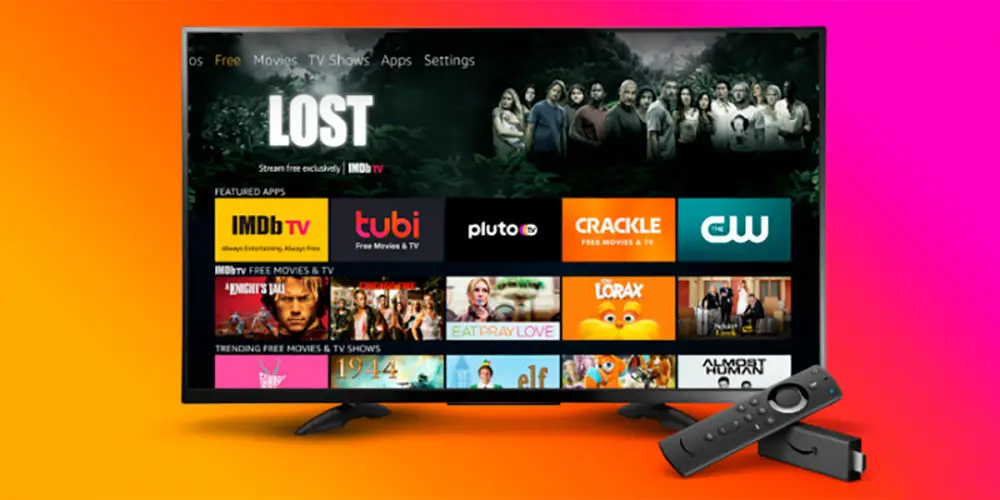
Het bijwerken van de officiële apps uit de Appstore of degene die handmatig zijn geïnstalleerd via een APK-bestand op je Amazon Fire TV Stick kan soms een beetje vervelend lijken, maar houd er rekening mee dat wanneer je dit doet, je de nieuwste functies en oplossingen krijgen van uw Amazon Fire TV-stick. de toepassingen.
Het uitvoeren van dit proces kan u op veel manieren ten goede komen, aangezien u in staat zult zijn om: een fout corrigeren of zelfs de prestaties verbeteren van de applicatie op je Amazon Fire TV Stick. Als je wil om te weten hoe u applicaties snel en gemakkelijk kunt bijwerken , dan nodig ik je uit om te blijven tot het einde van dit artikel. Laten we meteen beginnen!
Verschillen tussen officiële apps uit de Appstore en handmatig geïnstalleerde apps
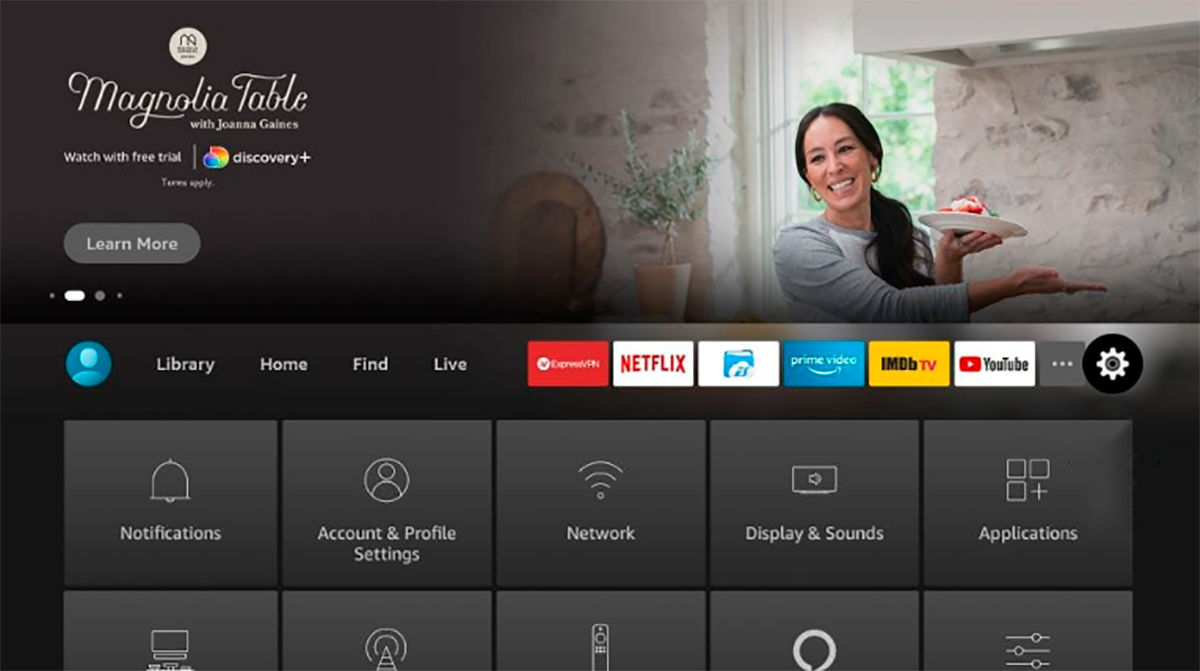
Voordat ik aan de tutorial begin, wil ik kort het verschil verduidelijken tussen: officiële Appstore-apps en handmatig geïnstalleerde apps.
Officiële apps zijn dat allemaal apps die zijn gedownload van de Amazon Appstore op je Amazon Fire TV Stick . Deze apps kunnen heel eenvoudig worden bijgewerkt vanuit de Appstore, een proces dat ik binnenkort zal uitleggen.
Nu zijn de handmatig geïnstalleerde applicaties alle applicaties die niet zijn gedownload van de officiële Amazon Appstore, maar worden verkregen via een APK-bestand . Dit is mogelijk door je Amazon Fire TV Stick te jailbreaken.
Kalmte! Als dit uw aandacht heeft getrokken en waar je meer over wilt weten it, hier is een artikel dat uitgebreid ingaat op het installeren van applicaties in APK-formaat op je Amazon Fire TV Stick.
Apps bijwerken op de Amazon Fire TV Stick

Het proces om de officiële applicaties op je Amazon Fire TV Stick bij te werken is heel eenvoudig en ik zal het je hieronder uitleggen:
- Om te beginnen, moet je hebben je Amazon Fire TV Stick-afstandsbediening handig. Als je het eenmaal hebt, houd je de startknop ingedrukt, waarmee je naar het menu gaat en daar selecteer je "Apps" .
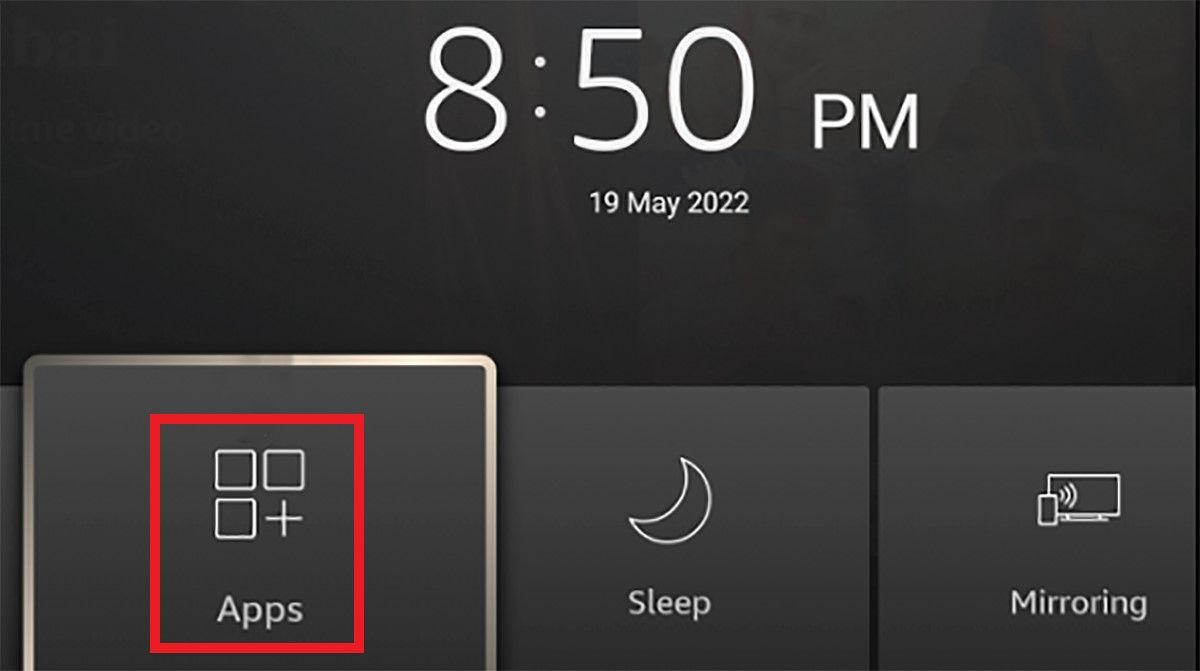
- Op die pagina zie je je gedownloade apps en games op je Amazon Fire TV Stick. Daar u zult de applicatie vinden die u wilt bijwerken (niet openen, beweeg er gewoon met de muis overheen). Meteen daarna gaat u met uw afstandsbediening naar: druk op de menuknop (drie horizontale lijnen).
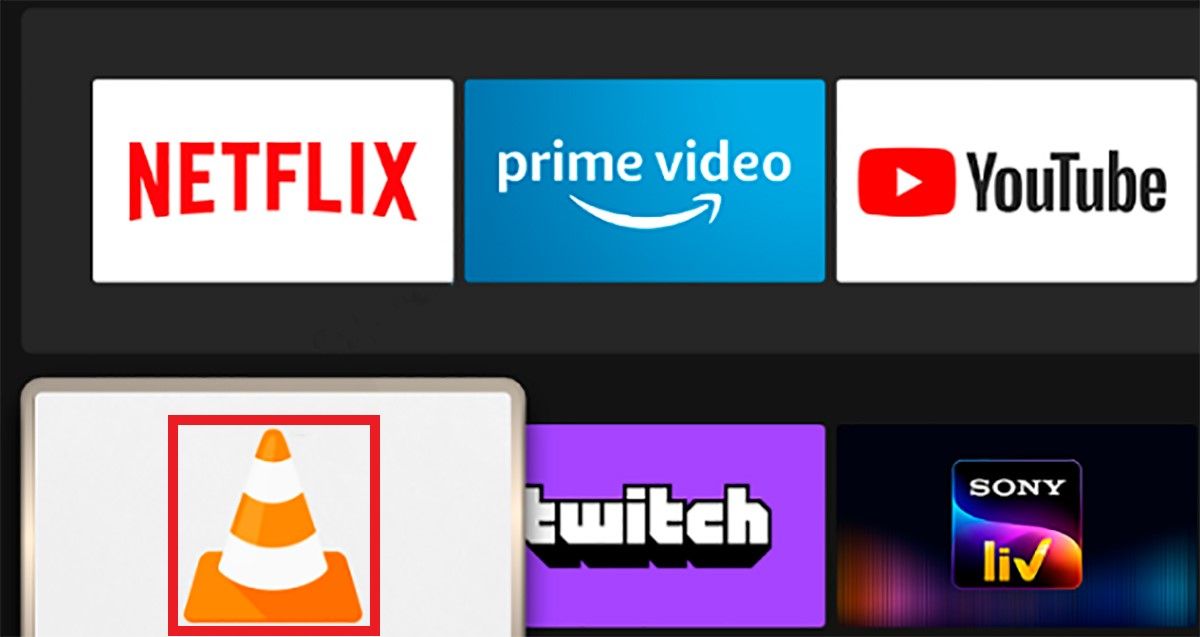
- Vervolgens kunt u zien hoe een menu wordt weergegeven aan de rechterkant van uw scherm. Zodra dit menu verschijnt, moet u selecteren "Meer informatie" .
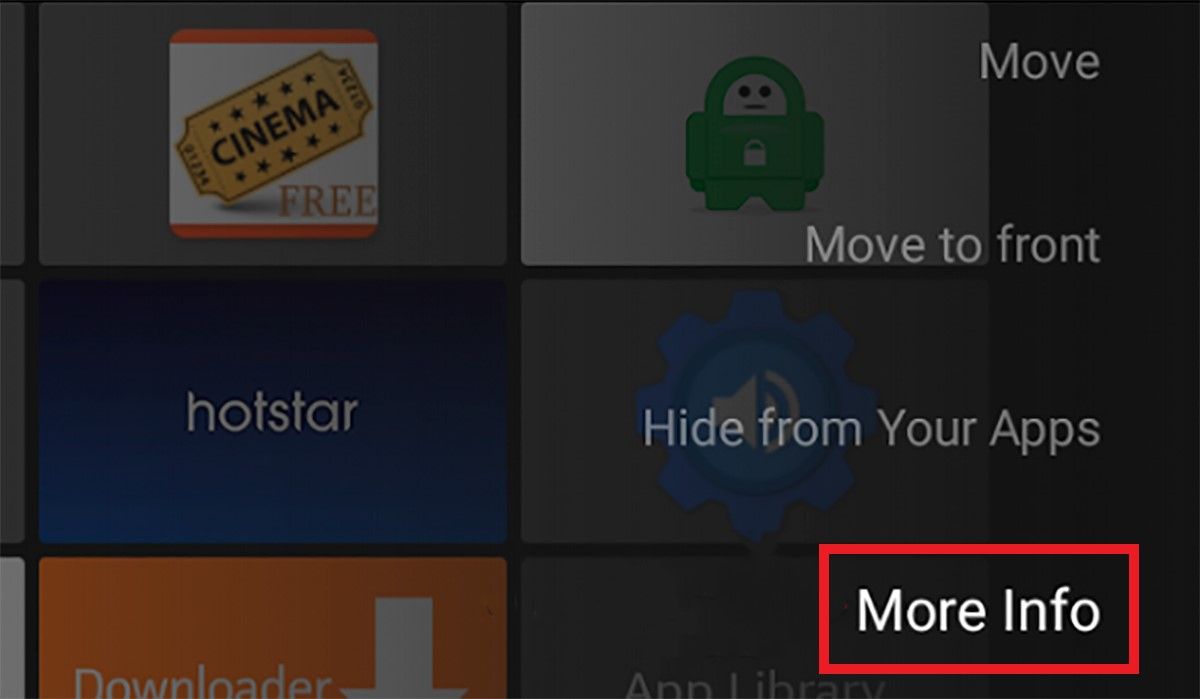
- Deze knop brengt je naar de winkel van de app die je wilt updaten. Wat u op deze pagina moet doen, is op . drukken "Bijwerken" zodat de update automatisch start. Als u bij het uitvoeren van deze actie de "Bijwerken" knop en je ziet alleen "Open" , betekent dit dat de applicatie al is bijgewerkt.
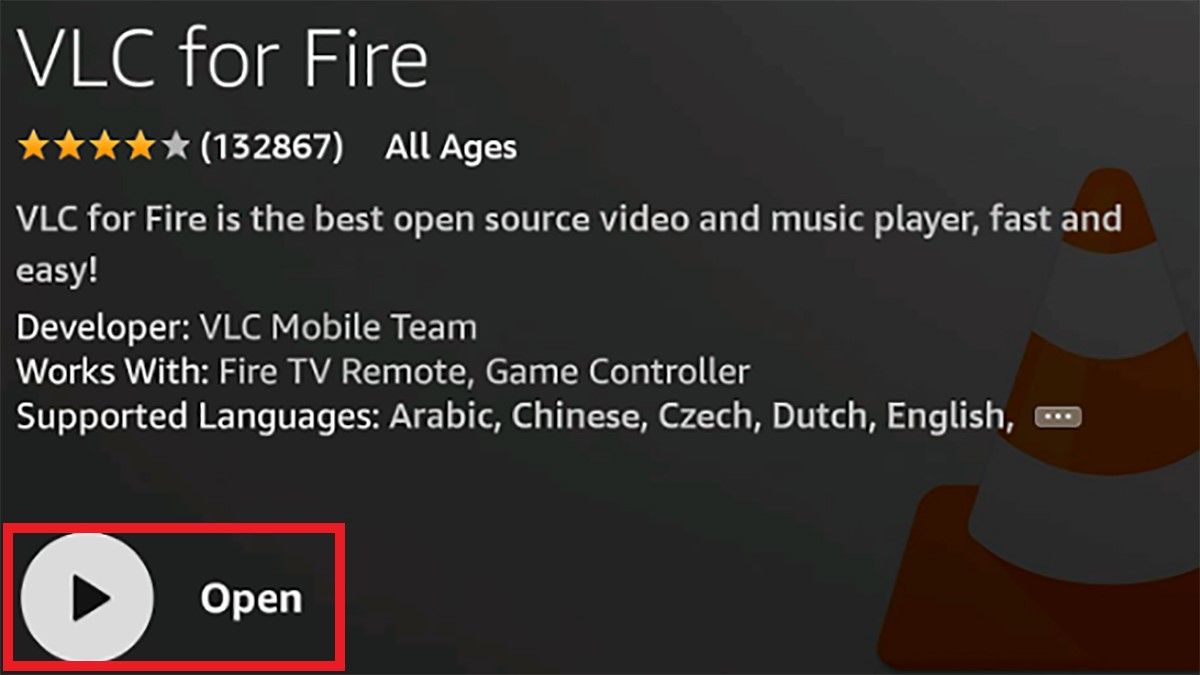 Zodra de download is voltooid, beschikt u over de nieuwste update van de applicatie.
Zodra de download is voltooid, beschikt u over de nieuwste update van de applicatie.
Handmatig geïnstalleerde apps bijwerken met een APK op de Fire TV Stick
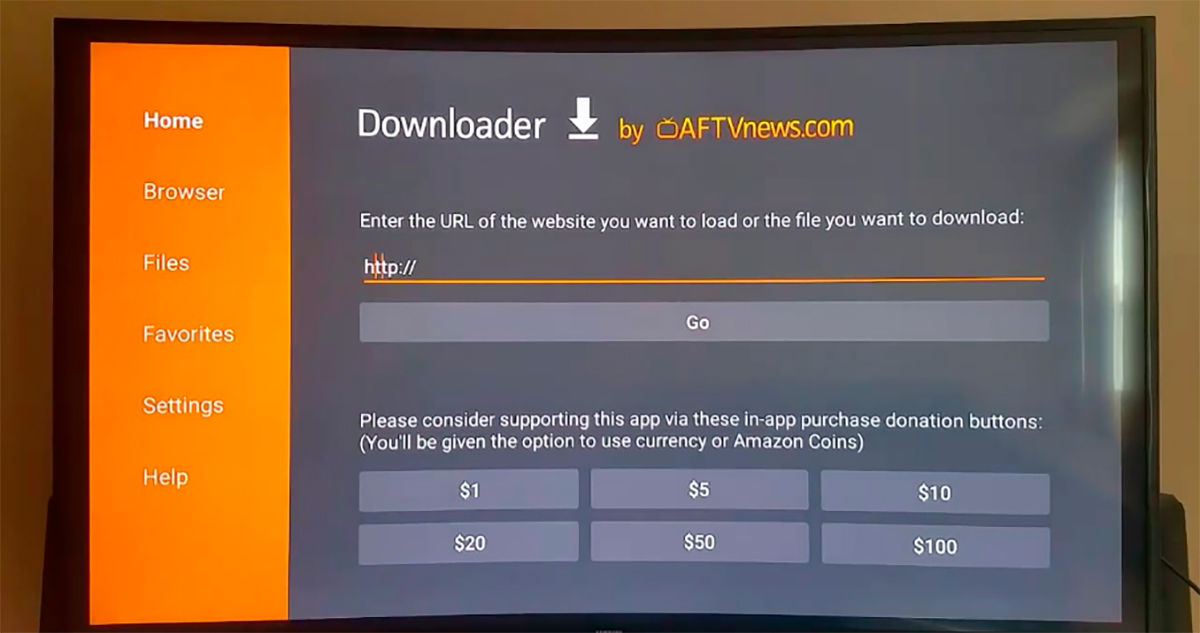
Als je de optie van uw Fire TV Stick-apparaat geactiveerd waarmee u applicaties in APK-bestanden kunt installeren (die zich buiten de officiële winkel van het besturingssysteem bevinden), dan heb je zeker handmatig applicaties op je tv geïnstalleerd.
Als je nog steeds twijfelt over APK-bestanden, volgen hier enkele tips om te weten wanneer een APK veilig te downloaden is en wanneer je volledig achterdochtig moet zijn.
Nu zijn de applicaties die we handmatig downloaden op de Amazon Fire TV Stick applicaties die we moeten ons heel goed bewust zijn van, sinds er zal geen melding zijn om aan te geven dat deze moet worden bijgewerkt.
De oplossing die je hebt voor deze toepassingen is: om naar de link te gaan waar je de applicatie hebt gedownload en controleer of er een update is in die app. Als u een update in behandeling heeft, je moet de APK downloaden en opnieuw installeren op de Amazon Fire Stick op dezelfde manier als voorheen.
Je kunt dus automatisch applicaties updaten vanuit de Amazon Appstore
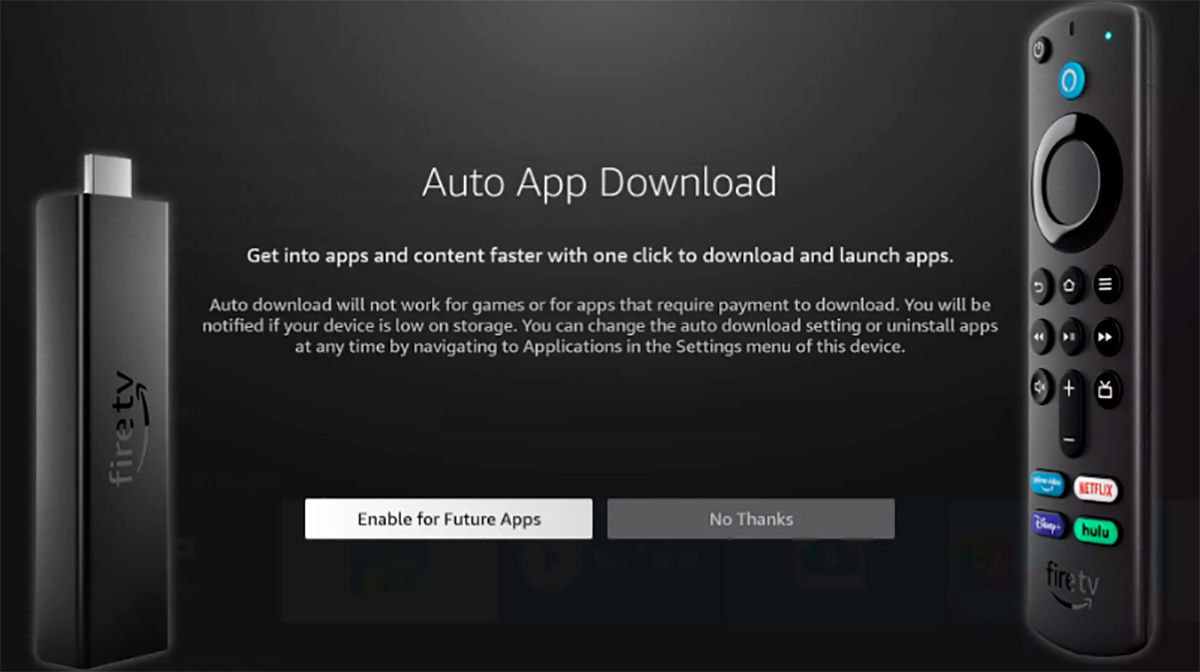 Er zijn momenten dat we door tijdgebrek niet weten of de applicaties een update hebben, hiervoor heb ik een oplossing. En dat is het alle toepassingen die zijn geïnstalleerd van de Amazon Appstore geven u de optie die u kunt update ze automatisch op elk moment en zonder dat u attent bent.
Er zijn momenten dat we door tijdgebrek niet weten of de applicaties een update hebben, hiervoor heb ik een oplossing. En dat is het alle toepassingen die zijn geïnstalleerd van de Amazon Appstore geven u de optie die u kunt update ze automatisch op elk moment en zonder dat u attent bent.
Het activeren van deze optie is erg eenvoudig en ik zal het je hieronder uitleggen:
- Het eerste dat u hoeft te doen, is selecteren: “Instellingen” (tandwielpictogram) op het startscherm van uw Amazon Fire TV Stick.
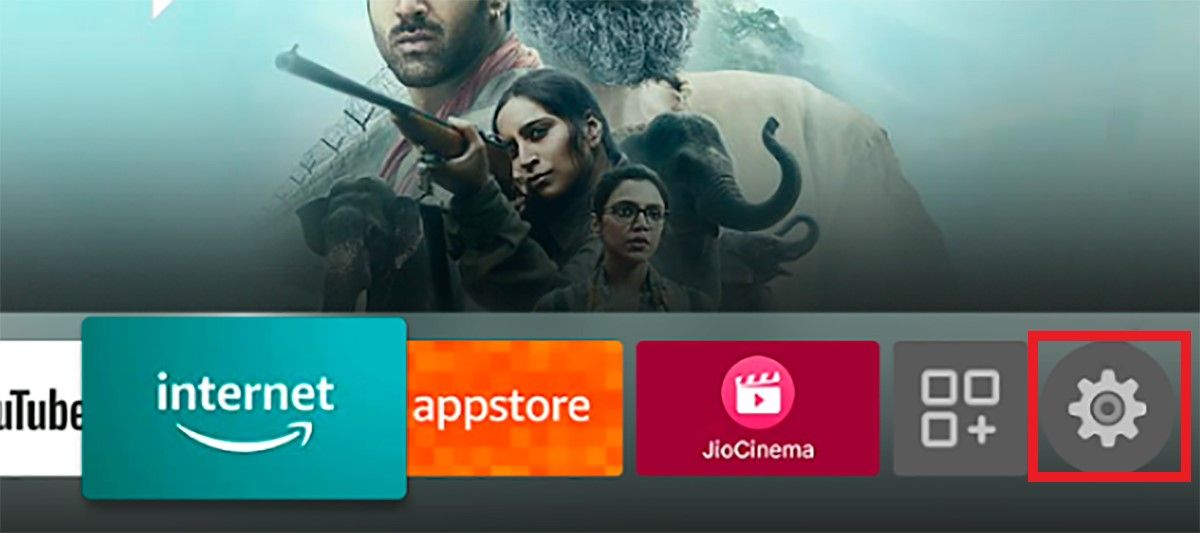
- Eenmaal daar, selecteer "Toepassingen".
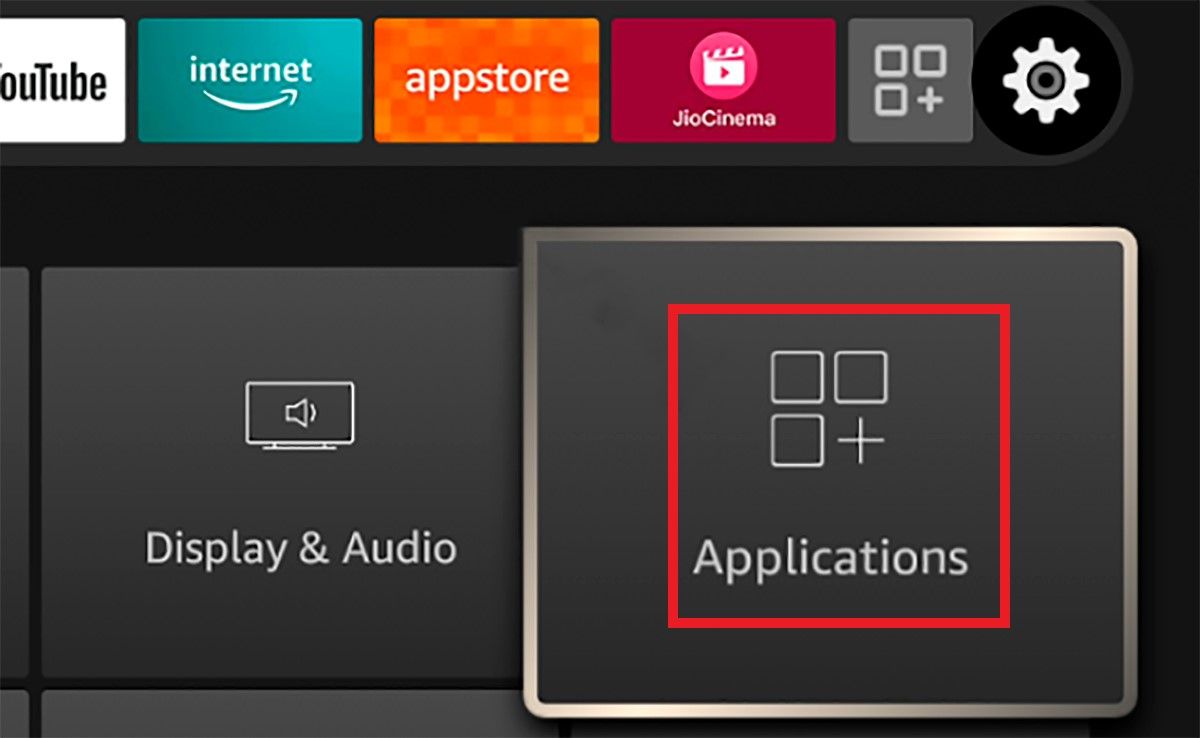
- Tik vervolgens op "App Winkel".
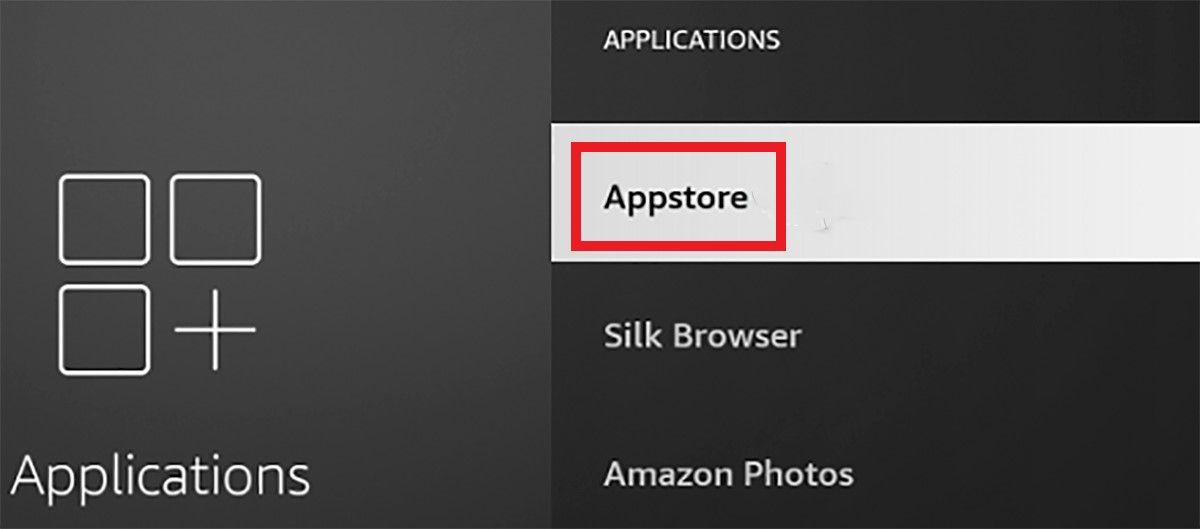
- Beweeg onmiddellijk over "Automatische updates." Daar zie je een knop met de tekst "Uit" klik erop en je zult zien dat er staat "Geactiveerd".
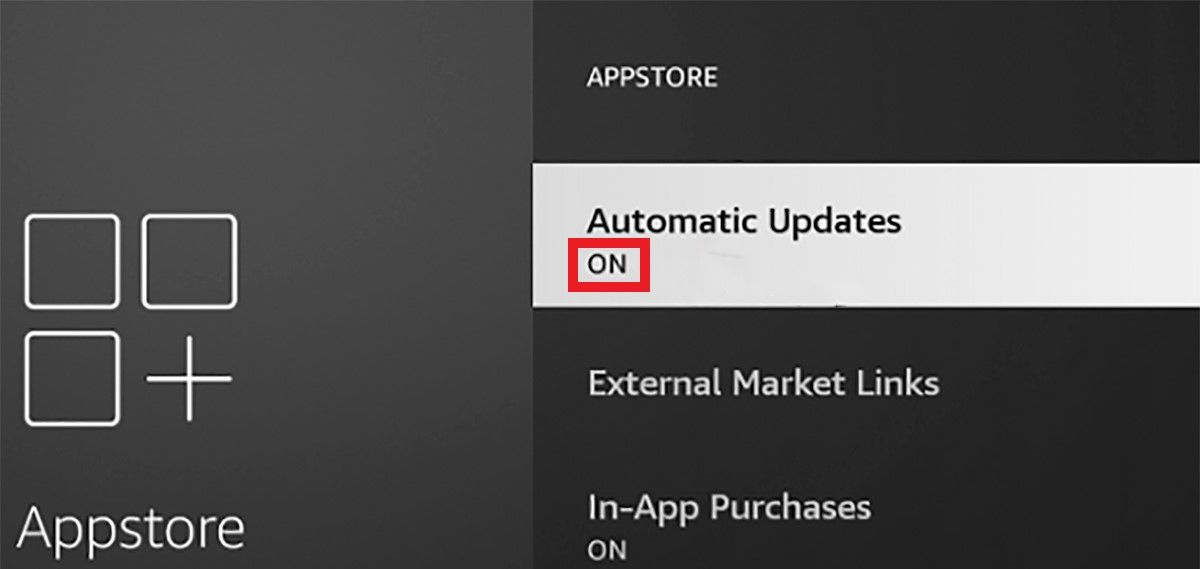 Vanaf dat moment zijn de applicaties van je Amazon Fire TV Stick automatisch bijgewerkt en u hoeft zich daar niet van bewust te zijn , aangezien u zojuist de door het apparaat geboden optie hebt ingeschakeld.
Vanaf dat moment zijn de applicaties van je Amazon Fire TV Stick automatisch bijgewerkt en u hoeft zich daar niet van bewust te zijn , aangezien u zojuist de door het apparaat geboden optie hebt ingeschakeld.
Zoals je je misschien hebt gerealiseerd, is er een oplossing voor elk geval dat je kunt presenteren, mijn aanbeveling is dat: u kiest degene die het beste bij uw behoeften past.
Zonder verder oponthoud, tot de volgende keer!